WordPress'te Büyük XML Dosyalarını Bölmek İçin İpuçları
Yayınlanan: 2022-05-27Blogunuzu wordpress.com'dan wordpress.org'a taşımaya çalışıyordunuz, ancak bir nedenden dolayı yapamadınız mı? Sorunun tam olarak ne olduğunu ve kolayca nasıl çözüleceğini bildiğimiz için doğru yere geldiniz. Bu gönderideki gibi okumaya devam edin, WordPress'te büyük XML dosyalarını neden ve nasıl böleceğinizi size bildireceğiz.
WordPress'e büyük bir XML dosyası yüklemeye mi çalışıyorsunuz?
WordPress içeriğinizi dışa aktarmanız gerektiğinde genellikle iki senaryo vardır:
- Blogunuzu wordpress.com'dan wordpress.org'a taşımaya çalışıyorsanız.
- İçeriği kendi kendine barındırılan bir WordPress web sitesinden yeni bir ana bilgisayara veya sunucuya taşıyorsanız.
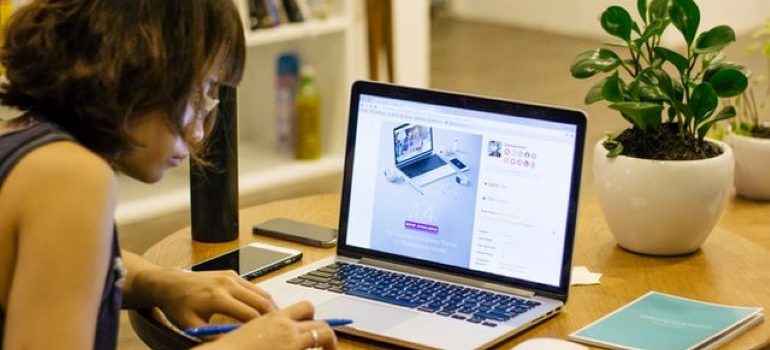
İyi haber şu ki, tüm WordPress web sitenizi tek bir XML dosyası olarak dışa aktarabilirsiniz. Bu dosya tüm gönderilerinizi, sayfalarınızı, yorumlarınızı, özel alanlarınızı, kategorilerinizi ve etiketlerinizi içerecektir. Bu, WordPress Genişletilmiş RSS anlamına gelen WXR dosyası olarak da bilinir.
WXR dosyası nasıl oluşturulur?
WordPress, blogunuzdaki bilgileri içeren bir XML dosyasını bilgisayarınıza kaydetmenizi sağlayan bir dışa aktarma özelliği içerir. WXR, XML dosyası için çok önemlidir . Mevcut WordPress blogunuzu başka bir web sitesine taşımak için WXR dosyasını kullanabilirsiniz. Ayrıca sitenizin gönderiler veya sayfalar gibi parçalarını indirebilir veya sitenizdeki tüm bilgileri içeren bir WXR dosyası oluşturabilirsiniz.
Bir WXR dosyası oluşturmak oldukça kolaydır:
- İlk iş – WordPress kontrol panelinize giriş yapın .
- Fare işaretçisini "Araçlar"ın üzerine getirin ve seçenekler göründüğünde "Dışa Aktar"ı seçin. Şimdi “Dışa Aktar” sayfasına erişeceksiniz .
- Neyi dışa aktarmak istediğinize bağlı olarak “ Tüm İçerik ”, “ Gönderiler ” veya “ Sayfalar ” arasında seçim yapabileceksiniz. Örneğin, WordPress sayfalarınızın bir dosyasını oluşturmak istiyorsanız, “Sayfalar” düğmesine tıklayın veya web sitenizin tamamının bir dosyasını oluşturmak istiyorsanız “Tüm İçerik”e tıklayın.
- “ Gönderiler ” veya “ Sayfalar ”ı seçtiğinizde görünen açılır menülerden uygun filtreleme parametrelerini seçin. Filtreleri güncellemezseniz, tüm gönderiler veya sayfalar indirilecektir.
- “ Dışa Aktarma Dosyasını İndir ”e tıklayın ve WXR dosyasını kaydetmek istediğiniz konumu seçtikten sonra “Kaydet”e tıklayın.
WordPress'te neden büyük XML dosyalarını bölmelisiniz?
Kötü haber şu ki, WXR dosyası bazen yüklenemeyecek kadar büyük olabilir ve bu durumda bir hata mesajı alırsınız. Daha küçük hale getirmenin bir yolunu bulmazsanız, XML'inizi bir kerede yükleyemezsiniz.
Bunun size olmasının basit bir nedeni var. Yani bir web barındırıcısından bir WordPress barındırma paketi satın aldığınızda, bir kerede yükleyebileceğiniz maksimum dosya boyutu vardır . Çoğu durumda, çoğu web sunucusu, bir seferde 2 MB'a kadar veri yüklemenize izin veren WordPress barındırma planları sunar.
Bunu ilk kez duyuyorsanız endişelenmeyin. Aslında, bu daha çok gizli bir kısıtlamadır ve çoğu kişi bunu yalnızca büyük bir XML dosyası yüklemeye çalışırken fark eder. Web sunucunuzun bu kısıtlamayı genişletmesini isteyebilirsiniz. Ancak, 2MB'lık evrensel bir sınır olduğu için düşmeleri muhtemeldir.
Bu nedenle , WordPress'te büyük XML dosyalarının nasıl bölüneceğini öğrenmek faydalıdır. Tabii ki, bunu her zaman web sitenize özel olarak hazırlanmış bakımın bir parçası olarak yaptırabilirsiniz, ancak bunu kendi başınıza yapmak istemeniz durumunda okumaya devam edin. Bu makalenin devamında, büyük bir XML dosyasının nasıl kolayca küçültüleceğini ve WordPress'e yüklenebileceğini öğreneceksiniz.

WordPress'te büyük XML dosyalarını bölmenin basit bir yolu
Artık ihtiyacınız olanı web sitenizden dışa aktardığınıza ve hazır bir XML dosyasına sahip olduğunuza göre, şimdi onu bölmenin zamanı geldi. Bunu yapmanın en kolay yolu, ücretsiz WXR Dosya Ayırıcı Aracını kullanmaktır. Sadece bağlantıya tıklayın ve sayfaya eriştiğinizde, devasa XML dosyanızı parçalamanıza yardımcı olabilecek oldukça basit bir araç bulacaksınız .
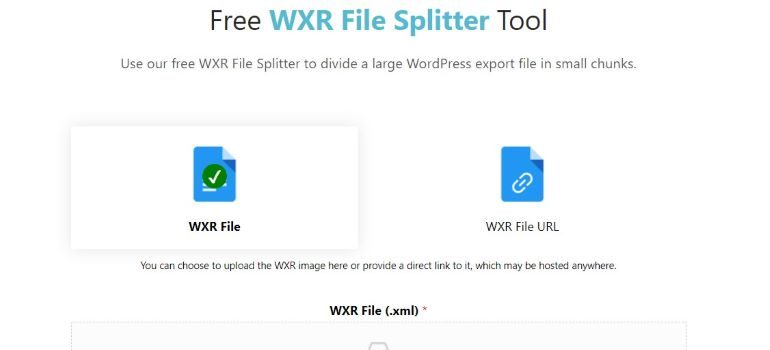
Web sitesine girdikten sonra, XML dosyanızı “ Yüklemek için bir dosyayı tıklayın veya bu alana sürükleyin ” etiketli bölüme sürüklemeniz yeterlidir. Alternatif olarak, 'WXR Dosyası' seçeneğini tıklayarak XML dosyasını seçebilirsiniz.
Bundan sonra, “ Yeni dosya boyutu ” kaydırıcısını web siteniz için maksimum yükleme boyutuna veya daha küçük bir boyuta ayarlayın. Amacınız, dosya boyutu kısıtlamalarını aşmadan sunucunuza yüklenebilecek birkaç küçük dosya oluşturmaktır. İşiniz bittiğinde, “ Gönder ”e tıklamanız yeterlidir; XML dosyanız kolayca yönetilebilir parçalara bölünecek ve herhangi bir kısıtlama olmaksızın yeni web sitenize hızla yükleyebileceksiniz.
Son olarak, dosyaları bilgisayarınızın varsayılan indirme klasörüne kaydetmek için “ İndir ” düğmesine tıklamanız gerekir. Dosyalar, yeni web sitenize aktarılmadan önce sıkıştırılması gereken tek bir dosyaya sıkıştırılacaktır.
MAC kullanıcısı mısınız?
MAC kullanıcısıysanız, farklı bir yazılıma ihtiyacınız olacaktır. WordPress WXR Split Utility çok benzer bir programdır ve yalnızca MAC kullanıcıları için mevcuttur. WXR File Splitter Tool ile aynı şekilde çalışır ve temel fark, bu yazılımı indirip yüklemeniz gerekmesidir.
İlk olarak, bölmek istediğiniz dosyayı seçmeniz ve ardından daha küçük dosya boyutlarını sağlamanız gerekir. Ayrıca bir çıktı klasörü seçme seçeneğine de sahip olacaksınız.
Ancak, bu aracı kullanmanın bir dezavantajı, XML dosyasının boyutunun sınırlı olmasıdır. Dosya boyutu 1 GB'ı aşarsa bunu yapmak imkansız olurdu, ancak bu durumda bir alternatif var. Temel olarak herhangi bir XML dosyasını herhangi bir kısıtlama olmaksızın küçük parçalara bölebilen bir python betiği olan MainSplit Script dosyasını indirin. mainSplit.txt yerine mainSplit.py dosyasını indirdiğinizden emin olun.
Dosyayı indirmeyi bitirdikten sonra Uygulama> Yardımcı Programlar klasörüne gidin ve Terminal Konsolu'nu açın. Aşağıdaki satırı yazın ve Enter'a tıklayın. Bu satırı çalıştırdığınızda, WordPress XML Splitter adlı yeni bir pencere açılır. Tarayıcı Dosyası düğmesini tıklayarak bölmek istediğiniz büyük XML dosyasını seçmeniz yeterlidir.
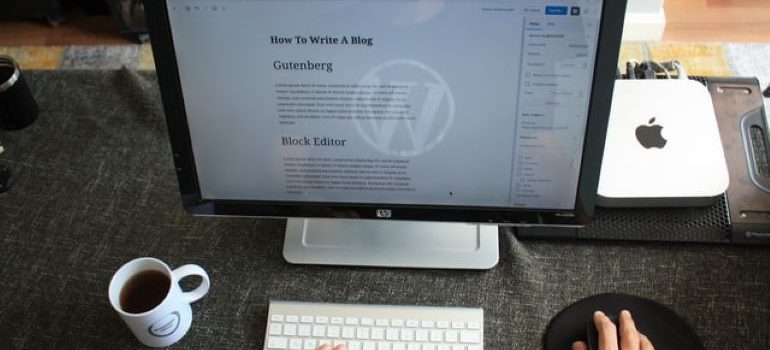
Ardından Dizine Gözat düğmesini kullanarak daha küçük dosyaların kaydedileceği çıktı dizinini seçin. Ardından bölme işlemini başlatmak için Başlat düğmesine basın. Çoğu web sunucusu için varsayılan kısıtlama olan 2 MB'nin altındaki dosya boyutlarına sahip daha küçük dosyaları otomatik olarak oluşturduğundan , dosya boyutunu seçme seçeneğinin olmadığını fark edeceksiniz.
Alt çizgi
Makalemizin, büyük XML dosyalarını WordPress'te nasıl kolayca böleceğinizi anlamanıza yardımcı olacağını umuyoruz. Ama neden web sitenizi kendi başınıza taşımanın göz korkutucu görevini üstleniyorsunuz? WP Tam Bakım ekibine ulaşın ve profesyonellerin web sitenizin mümkün olduğunca sorunsuz çalıştığından emin olmasına izin verin.
